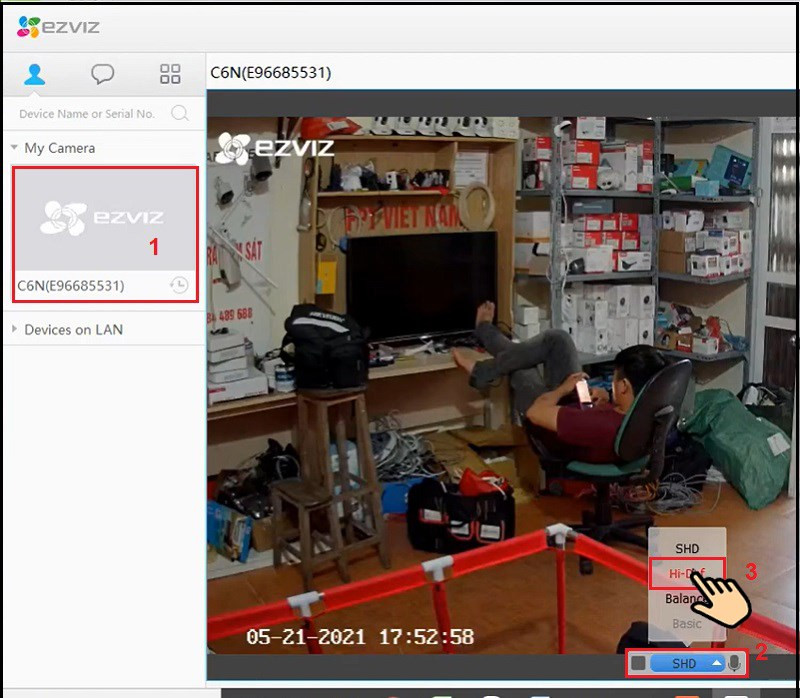Hướng Dẫn Quay Màn Hình Android Dễ Dàng Với AZ Screen Recorder
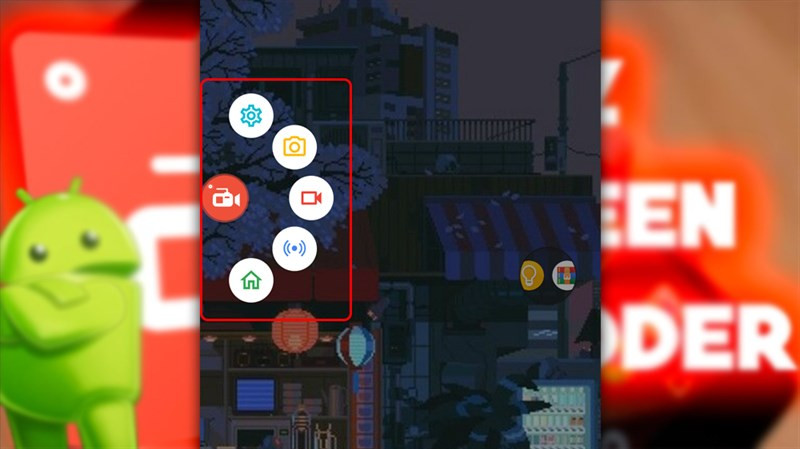
Bạn muốn ghi lại những khoảnh khắc thú vị trên màn hình điện thoại Android của mình? Bạn muốn chia sẻ màn chơi game đỉnh cao hay hướng dẫn sử dụng ứng dụng cho bạn bè? AZ Screen Recorder chính là giải pháp hoàn hảo dành cho bạn. Trong bài viết này, xemtingame.com sẽ hướng dẫn bạn cách quay màn hình Android bằng AZ Screen Recorder một cách chi tiết và dễ hiểu nhất.
Ứng dụng quay màn hình ngày càng trở nên phổ biến, đáp ứng nhu cầu đa dạng của người dùng smartphone. Vậy AZ Screen Recorder có gì đặc biệt? Cùng tìm hiểu cách sử dụng ứng dụng hữu ích này để tạo ra những video màn hình chất lượng cao nhé!
Tại Sao Nên Chọn AZ Screen Recorder?
AZ Screen Recorder là một ứng dụng quay màn hình Android miễn phí, không yêu cầu quyền root máy. Ứng dụng này nổi bật với khả năng quay video full HD sắc nét, thời lượng không giới hạn và nhiều tùy chỉnh linh hoạt. Bạn có thể dễ dàng thiết lập độ phân giải, tốc độ khung hình, hướng quay và giới hạn thời gian theo ý muốn. Bài viết này sẽ hướng dẫn bạn sử dụng AZ Screen Recorder trên điện thoại Xiaomi, nhưng bạn cũng có thể áp dụng tương tự trên hầu hết các thiết bị Android khác.
Lợi Ích Khi Sử Dụng AZ Screen Recorder
Chất Lượng Video Tuyệt Vời
AZ Screen Recorder cho phép quay video full HD, mang đến chất lượng hình ảnh cực kỳ sắc nét và âm thanh ổn định. Điều này giúp video của bạn trở nên chuyên nghiệp và thu hút hơn.
Thời Lượng Quay Không Giới Hạn
Bạn có thể thoải mái quay video với thời lượng tùy ý mà không bị giới hạn. Đây là một ưu điểm lớn so với một số ứng dụng quay màn hình khác.
Tùy Chỉnh Linh Hoạt
AZ Screen Recorder cung cấp nhiều tùy chọn cài đặt, cho phép bạn điều chỉnh độ phân giải, tốc độ khung hình, hướng quay và nhiều thông số khác theo nhu cầu.
Hướng Dẫn Quay Màn Hình Android Bằng AZ Screen Recorder
Hướng Dẫn Nhanh
- Mở ứng dụng AZ Screen Recorder và chạm vào biểu tượng phím tắt.
- Nhấn biểu tượng cài đặt (hình răng cưa) để tùy chỉnh.
- Chọn biểu tượng ghi hình để bắt đầu quay.
- Chạm lại biểu tượng quay để dừng, kết thúc hoặc chụp màn hình.
- Nhấn nút “Play” để xem lại video.
- Chia sẻ, chỉnh sửa hoặc xóa video.
Hướng Dẫn Chi Tiết
Bước 1: Khởi chạy AZ Screen Recorder và chạm vào biểu tượng phím tắt trên màn hình.
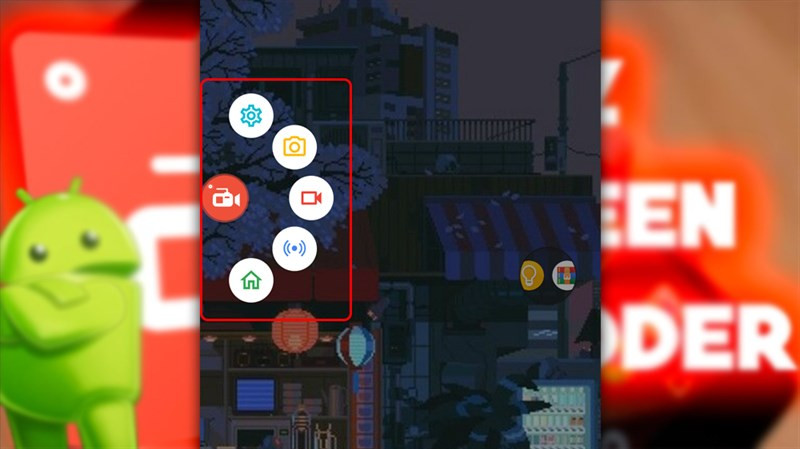
Bước 2: Mở cài đặt ứng dụng (biểu tượng hình răng cưa) để tùy chỉnh các thông số như cấu hình video, điều chỉnh ghi hình, tùy chọn hiển thị và các tùy chọn khác.
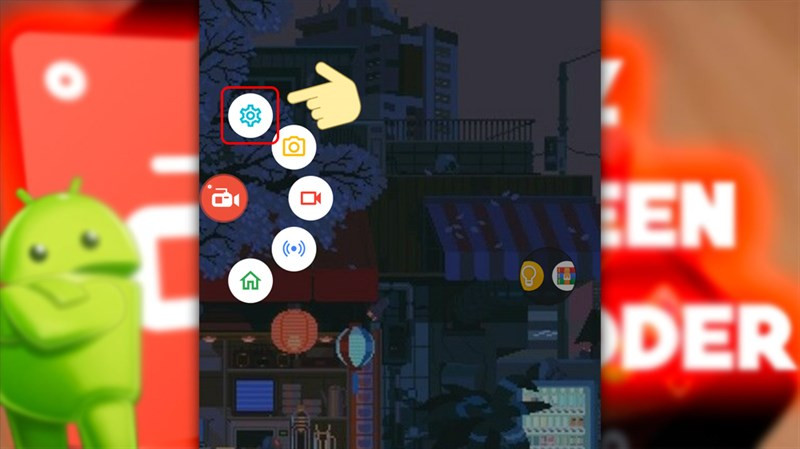
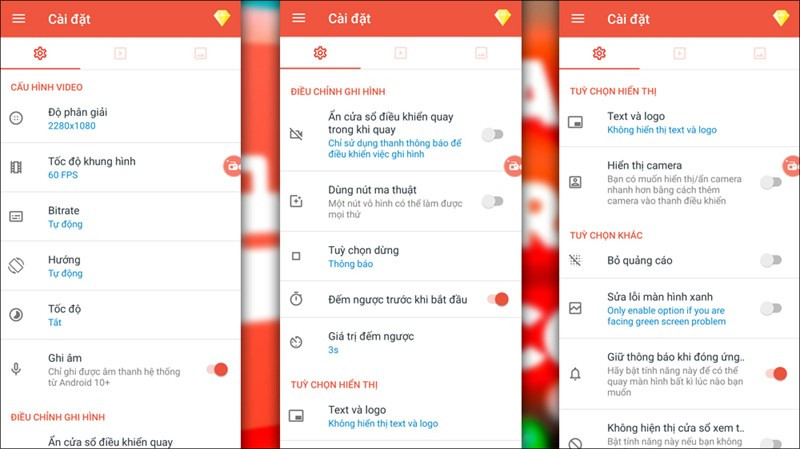
Bước 3: Sau khi hoàn tất cài đặt, quay lại giao diện chính và nhấn biểu tượng ghi hình để bắt đầu quay. Ứng dụng sẽ đếm ngược 3 giây trước khi bắt đầu.
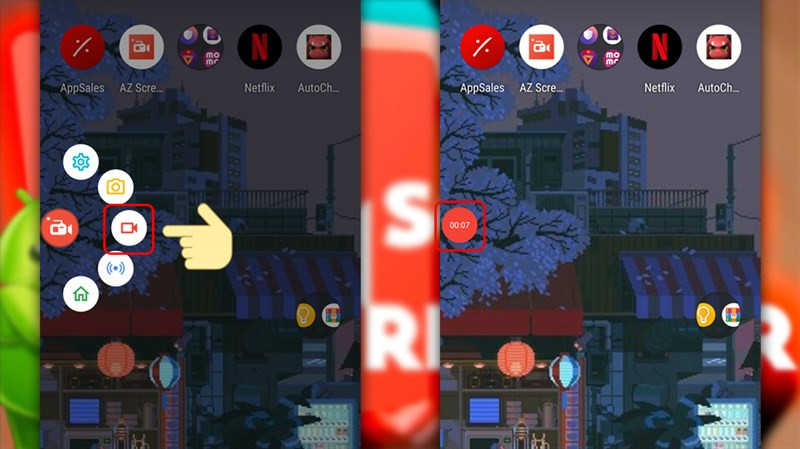
Bước 4: Chạm lại biểu tượng quay màn hình để dừng, kết thúc hoặc chụp ảnh màn hình trong khi quay.
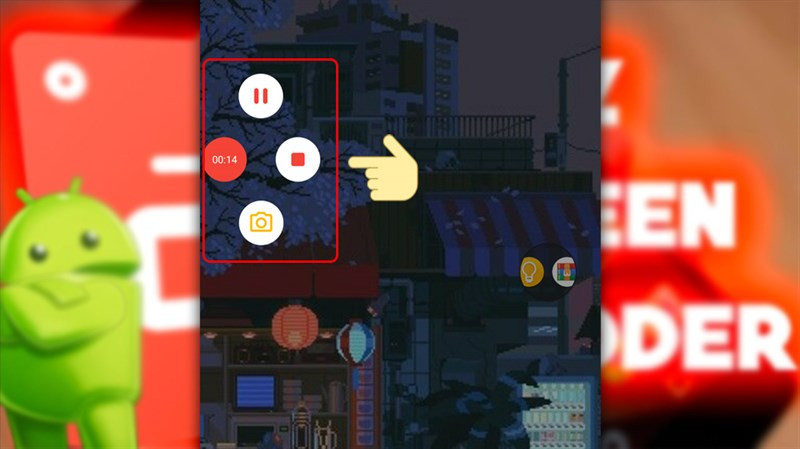
Bước 5: Xem lại video đã quay bằng cách nhấn nút “Play”.

Bạn có thể chia sẻ video lên các mạng xã hội như Facebook, Zalo, Instagram.
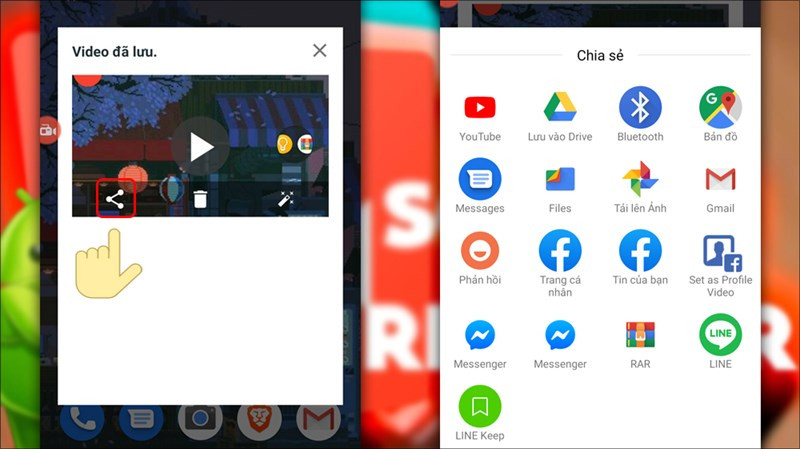
Chỉnh sửa video: Chọn biểu tượng cây đũa thần để cắt, ghép video hoặc tạo ảnh GIF.
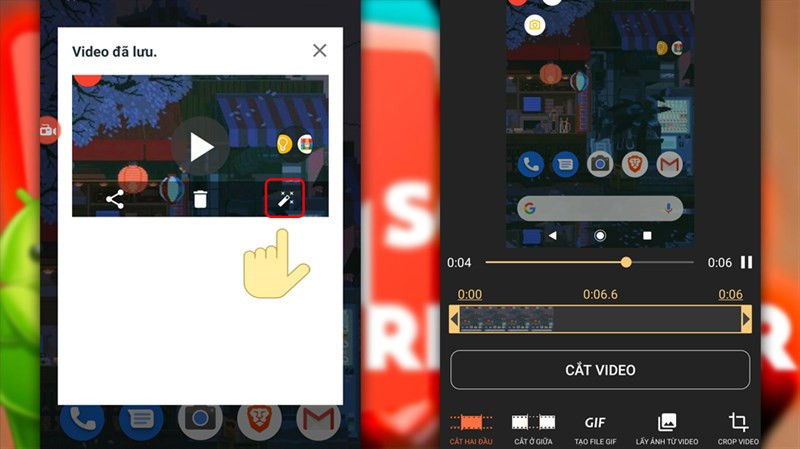
Xóa video: Nhấn biểu tượng thùng rác.
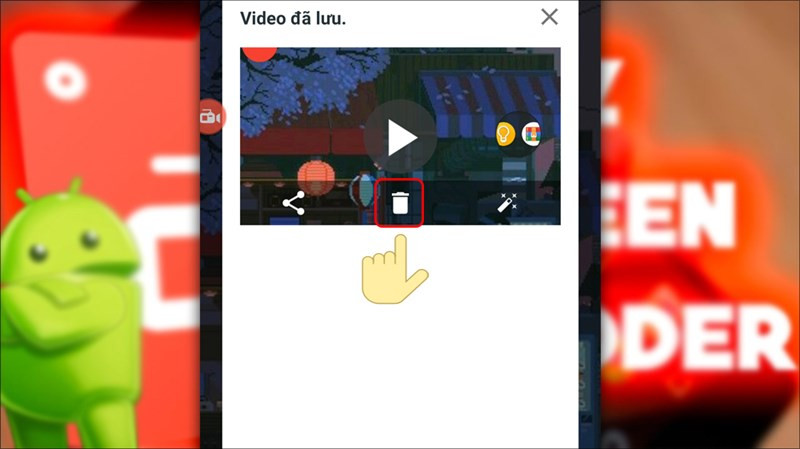
Kết Luận
AZ Screen Recorder là công cụ quay màn hình Android mạnh mẽ và dễ sử dụng. Hy vọng bài viết này đã giúp bạn nắm vững cách sử dụng ứng dụng. Hãy chia sẻ bài viết này đến bạn bè để cùng nhau trải nghiệm những tính năng tuyệt vời của AZ Screen Recorder!